1、用officeExcel2013软件打开教学工作记录表.xlsx,打开界面如下:

2、设置日期的格式:本分享中设置为自定义格式,即首先选中日期字段所在的列,然后右键单击,选择设置单元格格式,在弹出的“设置单元格格式敞口”中,选择“数字”,分类选择“自定义”,自定义类型碚枞凇悄选择“m.dd”,如图所示:

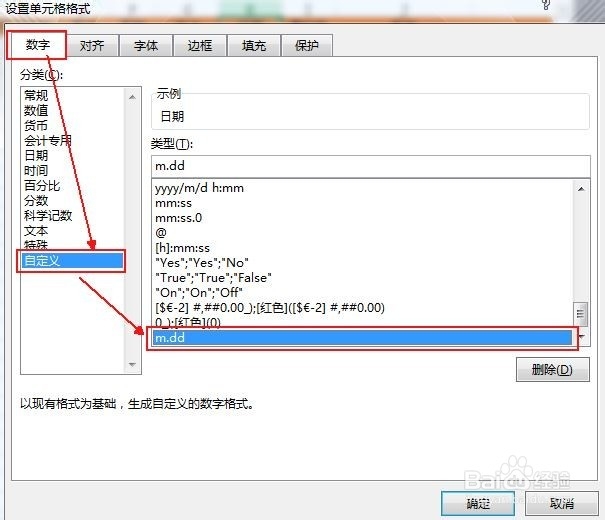
3、设置起始日期:本例中设置起始日期为2007年6月20日,就是第一周的星期一为2007年6月20日,选中H2单元格,输入公式“=DATE(2007,2,20)”,注意公式的英文符号,Enter确定后,得到如下图:
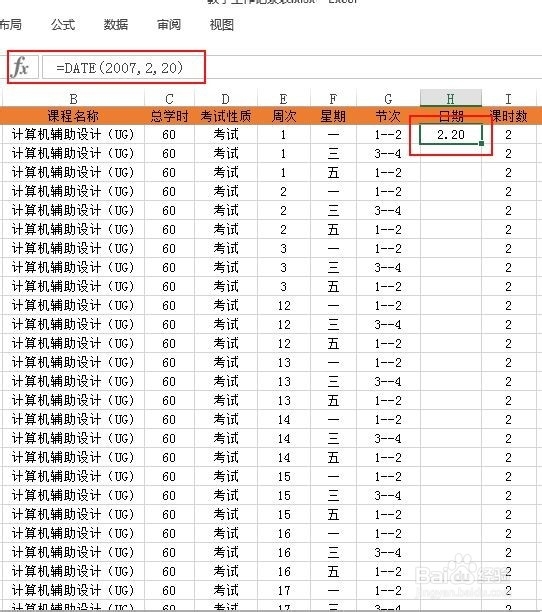
4、将周次定义为数字,才能参与运算:首先将周次和星期设置为数字格式,然后在星期字段里面,将“一”定义“1”,将“三”定义为数字“3”,将“五”定义为“5”,具体做法如下:选中单元格“F2”,然后在单击菜单栏中的公式,选择“名称管理器”,在名称管理器敞口中单击新建,如图所示:
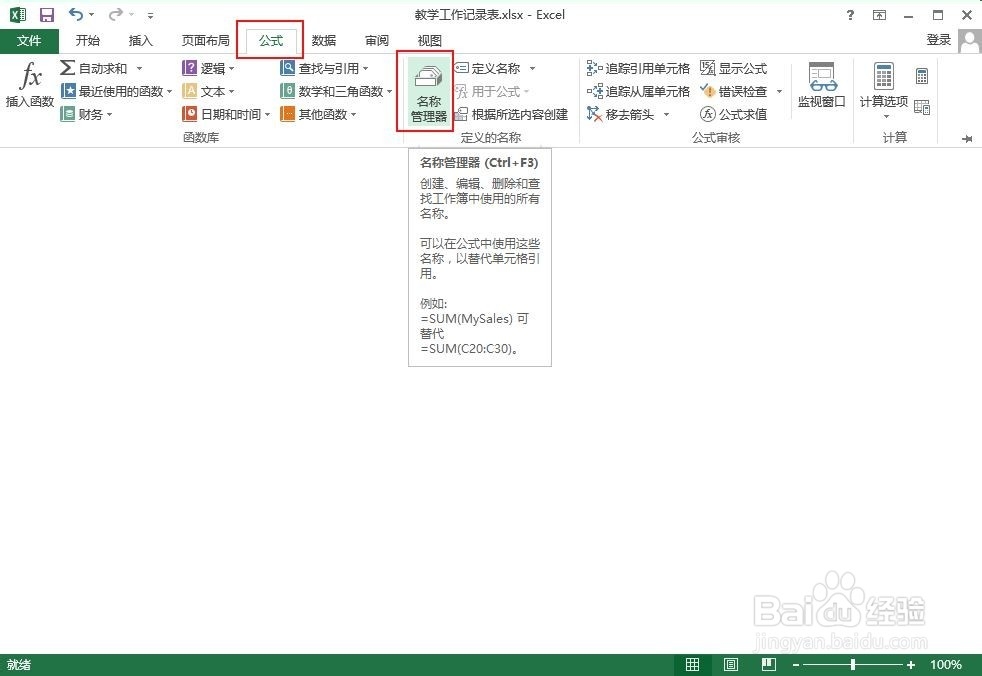
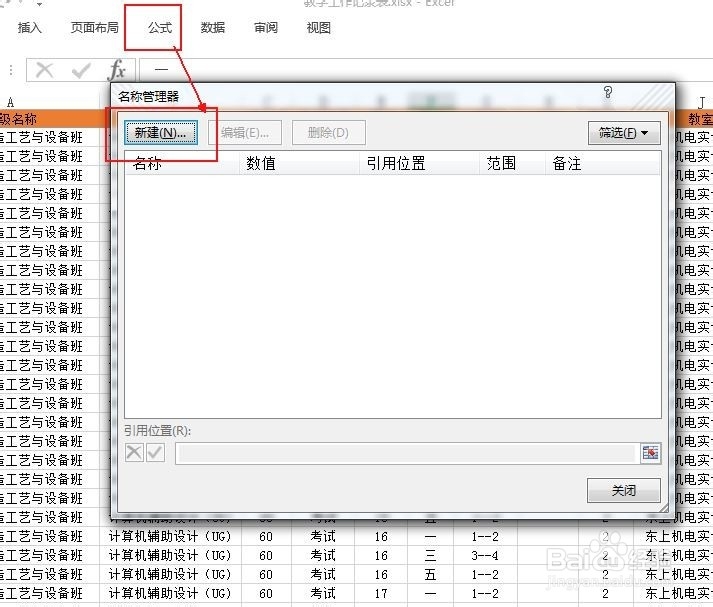
5、在新建名称敞口中,名称处为“一”,范围选择:工作薄”,引用位置填写“=1”,单击确定,按照同样的方法,将“三”定义为“3”,将“五”定义为“5”,如下图所示:
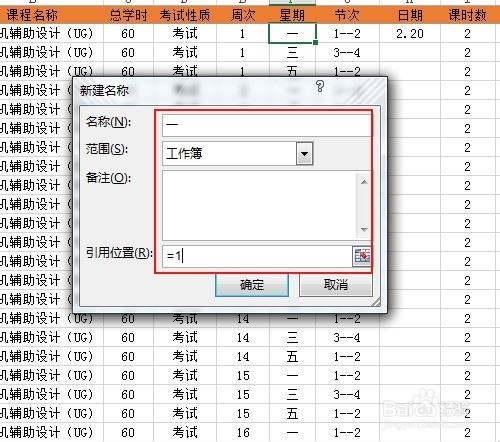

6、选择单元格H3,在公式栏中输入公式“=H$2+(E3-1)*7+三-1”,此公式中的周次不能输入其所在单元格,需填入周次”三“,才能计算得到正确的结果,Enter确定后得到如下图:
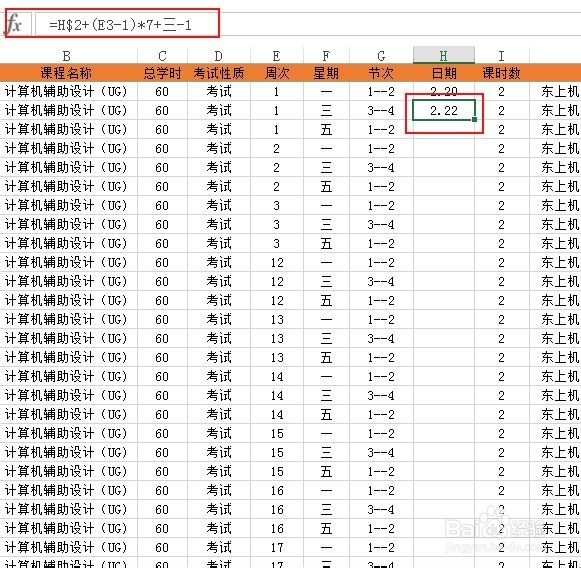
7、复制公式到H4、H5、H6、H7单元格中,将H4中的公式修改为“=H$2+(E3-1)*7+五-1”,H5中的公式修改为“=H$2+(E3-1)*7+一-1”,H7中的公式修改为“=H$2+(E3-1)*7+五-1”,Enter后得到图:

8、选中单元格“H5、H6和H7”,将鼠标指针移动到其右下角的填充柄上,鼠标指针变成一个“+”字形,按下鼠标左键并向下方拖动填充柄,到单元格H31处释放鼠标即可得到自动填充的日期,如图所示:


9、经检查数据计算无误后,单击文件,保存,即可,如图所示:

